كيفية إيقاف النسخ الاحتياطي في برنامج iTunes
يستخدم كل مستخدم على iPhone أو iPod أو iPad برنامج iTunes على جهاز الكمبيوتر ، وهو أداة الاتصال الرئيسية بين جهاز Apple والكمبيوتر. عند توصيل الأداة بجهاز الكمبيوتر وبعد بدء تشغيل iTunes ، يبدأ البرنامج تلقائيًا في عمل نسخة احتياطية. اليوم ، سنلقي نظرة على كيفية إيقاف النسخ الاحتياطية.
النسخ الاحتياطي هو أداة خاصة تم إنشاؤها في iTunes ، والتي تسمح لك باستعادة المعلومات على أي أداة في أي وقت. على سبيل المثال ، كان الجهاز يعيد تعيين جميع المعلومات أو إذا اشتريت أداة جديدة - في أي حال ، يمكنك استعادة المعلومات الموجودة على الأداة بالكامل ، بما في ذلك الملاحظات وجهات الاتصال والتطبيقات المثبتة وما إلى ذلك.
ومع ذلك ، في بعض الحالات ، قد يكون من الضروري تعطيل النسخ الاحتياطي التلقائي. على سبيل المثال ، لديك بالفعل نسخة احتياطية من أداتك على جهاز الكمبيوتر الخاص بك ، ولا تريد تحديثها. في هذه الحالة ، سوف تحتاج إلى تعليماتنا أدناه.
محتوى
كيف يمكنني إلغاء تنشيط نسخة احتياطية في iTunes؟
الطريقة 1: استخدام iCloud
بادئ ذي بدء ، ضع في اعتبارك الطريقة التي تريد إنشاء النسخ الاحتياطية بها وليس في iTunes ، مع عدم وجود مساحة كبيرة جدًا على الكمبيوتر ، ولكن في التخزين السحابي على iCloud.
للقيام بذلك ، قم بتشغيل iTunes وقم بتوصيل جهازك بالكمبيوتر باستخدام كبل USB أو مزامنة Wi-Fi. عندما يتم اكتشاف جهازك في البرنامج ، انقر فوق أيقونة مصغرة لجهازك في الزاوية العلوية اليسرى.
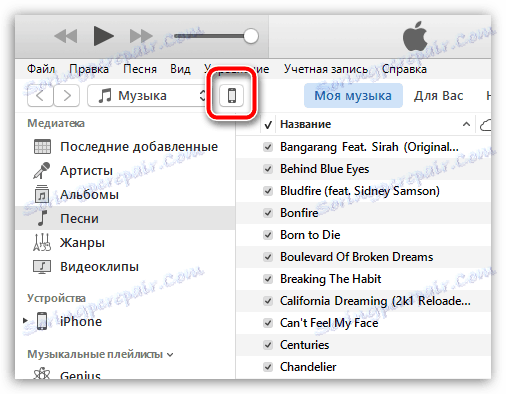
بعد التأكد من أن علامة التبويب "تصفح" مفتوحة في الجزء الأيسر من النافذة ، في كتلة "النسخ الاحتياطي" بالقرب من العنصر "إنشاء التلقائي للنسخ" ضع علامة على المعلمة "iCloud" . من الآن فصاعدا ، سيتم تخزين النسخ الاحتياطية في جهاز الكمبيوتر ، ولكن في السحابة.
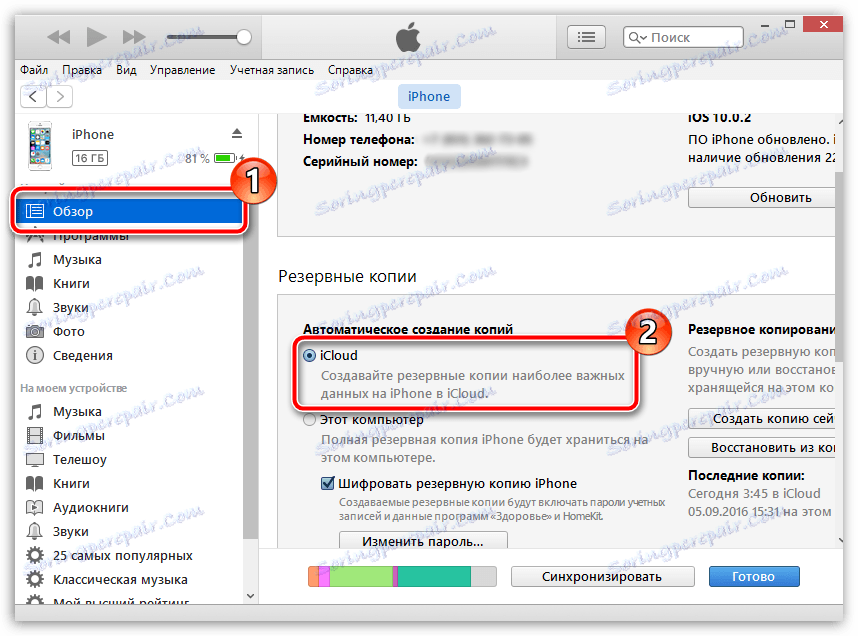
الطريقة الثانية: تعطيل النسخ الاحتياطي على iCloud
في هذه الحالة ، سيتم تنفيذ الإعداد مباشرة على جهاز Apple نفسه. للقيام بذلك ، افتح "الإعدادات" على الجهاز ، ثم انتقل إلى قسم "iCloud" .
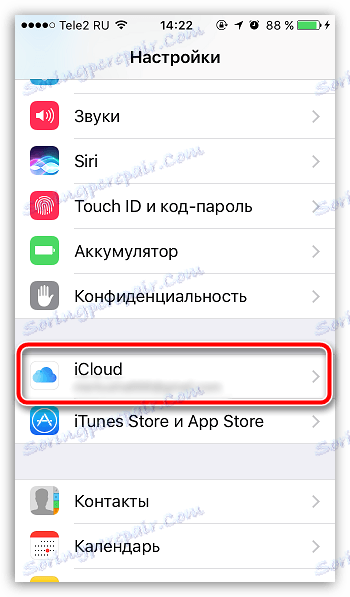
في النافذة التالية ، افتح عنصر "النسخ الاحتياطي" .
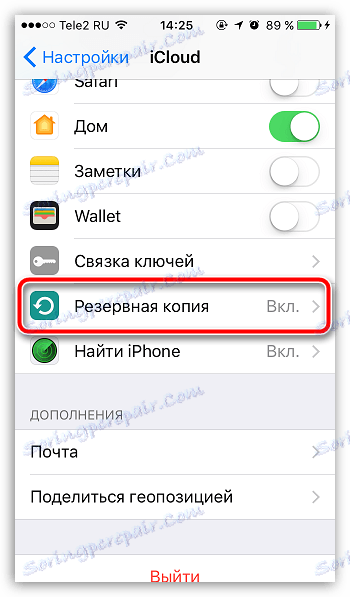
ترجمة مفتاح التبديل "النسخ الاحتياطي في iCloud" إلى الموضع غير نشط. أغلق نافذة الإعدادات.
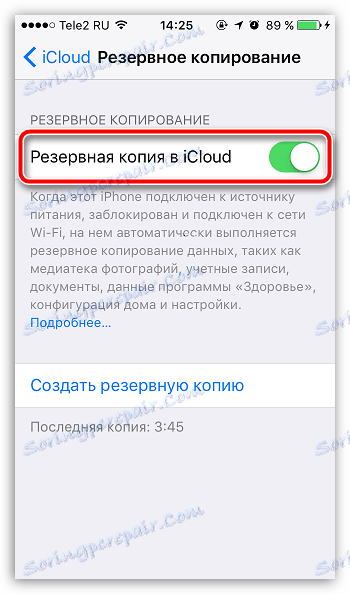
الطريقة الثالثة: تعطيل النسخ الاحتياطي
انتبه ، باتباع توصيات هذه الطريقة ، فإنك تتحمل جميع المخاطر المتعلقة بحالة تشغيل نظام التشغيل.
إذا كنت بحاجة إلى تعطيل النسخة الاحتياطية ، فعليك بذل المزيد من الجهد. للقيام بذلك ، يمكنك استخدام إحدى الطرق التالية:
إذا كنت بحاجة إلى تعطيل النسخة الاحتياطية ، فعليك بذل المزيد من الجهد. للقيام بذلك ، يمكنك استخدام إحدى الطرق التالية:
1. قم بتحرير ملف الإعدادات
أغلق iTunes. الآن عليك الذهاب إلى جهاز الكمبيوتر الخاص بك إلى المجلد التالي:
C: Users USERNAME AppData Roaming Apple Computer iTunes
تتمثل أسهل طريقة للانتقال إلى هذا المجلد في استبدال "USER_NAME" باسم حسابك ونسخ هذا العنوان ولصقه في شريط عنوان مستكشف Windows ، ثم الضغط على مفتاح Enter.
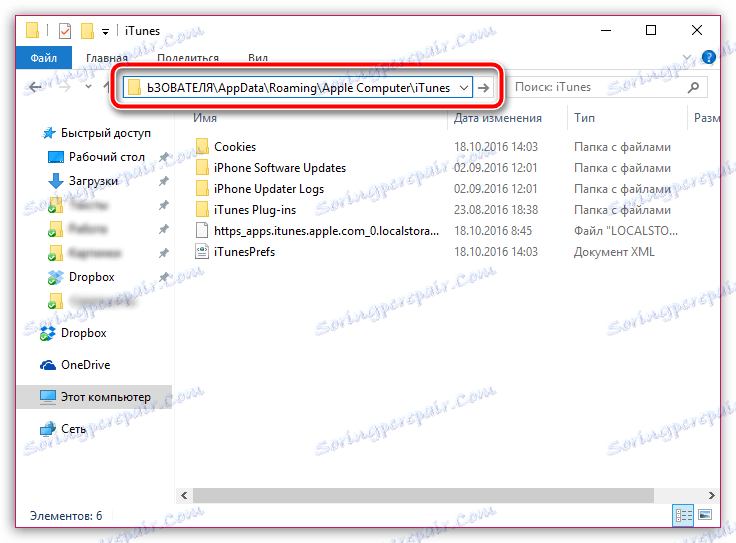
أنت بحاجة إلى ملف iTunesPrefs.xml . يجب فتح هذا الملف بواسطة أي محرر XML ، على سبيل المثال ، برنامج المفكرة ++ .
باستخدام سلسلة البحث ، التي يمكن استدعاؤها باستخدام الاختصار Ctrl + F ، يجب عليك البحث عن السطر التالي:
تفضيلات المستخدم
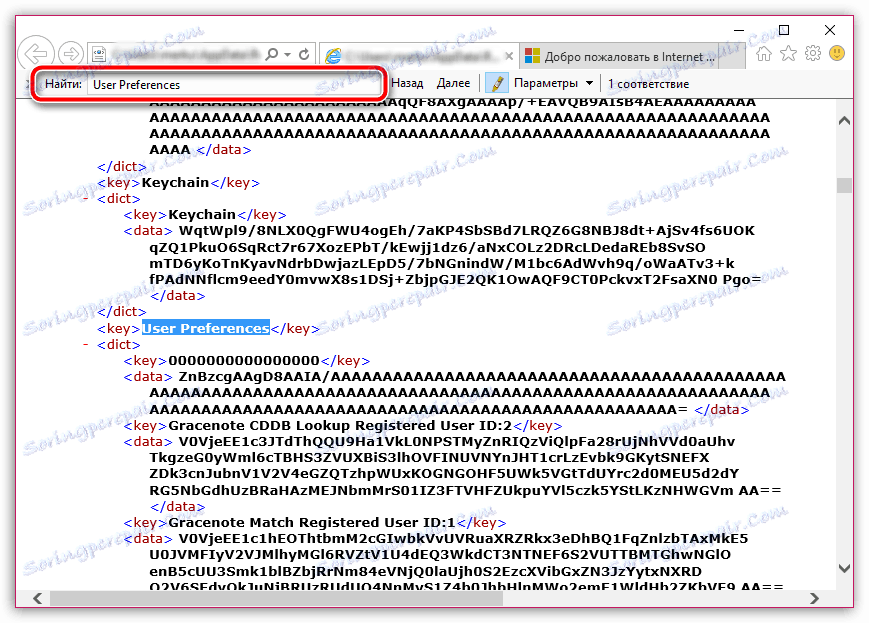
على الفور تحت هذا السطر ، ستحتاج إلى إدخال المعلومات التالية:
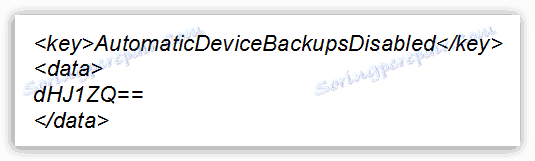
احفظ التغييرات وأغلق المجلد. الآن يمكنك بدء iTunes. من الآن فصاعداً ، لن يقوم البرنامج بعد الآن بإنشاء نسخ احتياطية تلقائية.
2. باستخدام سطر الأوامر
قم بإغلاق iTunes ، ثم قم بتشغيل إطار Run مع الاختصار Win + R. في النافذة المنبثقة ، ستحتاج إلى نشر الأمر التالي:

أغلق نافذة التشغيل. من الآن فصاعدا ، سيتم إلغاء تنشيط النسخة الاحتياطية. إذا قررت فجأة استعادة النسخة الاحتياطية التلقائية ، ففي نفس نافذة "Run" ، ستحتاج إلى تشغيل بعض الأوامر الأخرى:

نأمل أن تكون المعلومات المقدمة في هذه المقالة مفيدة لك.
